「升級 Windows 10/11 資料不見」解疑,輕鬆找回丟失資料
升級 Windows 10/11 後資料被刪/消失?Windows 自動更新刪除了硬碟檔案怎麼救回?本篇教學將提供專業有效的解決方案告訴你如何一步步找回 Windows 升級後丟失的/被刪除的資料。其中,FonePaw 資料恢復支援免費掃描、預覽掃描結果,並能一鍵還原無備份檔案,成功率很高!
「Win 7 升級 Win 10 資料會不見嗎?」
「更新 Windows 11 資料會不見嗎?」
在 Windows 的操作中,你是否曾經遇到過系統進行自動更新的情況?
你可能正在電腦上編輯文檔,或者做其他事情,突然,你正在使用的 Windows 7/8 被強制自動升級 Windows 10/11,並且一旦系統開始執行自動更新,就只能等待。所以如果你沒有儲存當前的工作進度,很可能會出現升級 Win10/11 後資料不見的情況,或是發現部分檔案被無故刪除,無法找回。
不過無需太過緊張,筆者在本篇文章提供了能夠找回 Windows 系統升級更新遺失檔案的方法,一起學習吧!
【推薦】方法一:透過軟體快速救回升級 Win11/10 後消失的資料
本篇文章介紹一款專業好用的檔案救援軟體 —— FonePaw 資料恢復,這款軟體支援鎖定檔案類型與路徑、免費掃描磁碟/儲存裝置,恢復檔案前還可以提前預覽資訊,幫助你快速找回消失的檔案。它操作簡單,無需檔案備份,且支援還原 1,000+ 種格式的檔案。
主要支援以下類型的檔案救回:
-
圖片:PNG、JPG、GIF、PSD、JPEG、HEIC、SWF、BMP、ICO、AI、RAW、SVG、TIF 等檔案
-
音頻:MOV、MP4、MPG、TS、WAV、NLS 等檔案
-
影片:ACT、MP3、M4A、WMV、OGG 等檔案
-
檔案:XML、PLIST、LOG、TXT、PDF、DOC、DOCX、XLS、XLSX、PPT、PPTX、JS、HTML、DAT 等檔案
-
資料庫:DB、COM、EXE、FON、DLL、LIB、TLB 等檔案
-
封存(壓縮檔):ZIP、RAR、7Z 等檔案
-
電子郵件及其他檔案
如果你的電腦突然自動更新,或是 Windows 當機不得不升級系統,導致資料不見,可以跟著以下的教學一步步找回 Win 10/11 消失/被刪除的資料。
第 1 步:下載 Windows 檔案還原工具
在電腦上下載安裝軟體,軟體安裝位置最好避開要恢復的檔案所在的磁碟(安裝到除此之外的其他硬碟),這樣安裝時就不會覆寫那些消失了的資料。
安裝成功後,開啟軟體介面,選擇要恢復資料所在的硬碟和具體檔案類型。如果是文檔、表格等,勾選「檔案」即可;如果是多種檔案類型,則根據需要勾選合適檔案類型則可。選好後,點擊右下角的「掃描」。

第 2 步:在軟體上掃描需要恢復的 Windows 資料
這時軟體開始對於選擇的檔案類型和位置進行快速、全方位掃描。你選擇的檔案類型或電腦數據越多,掃描完成所需時間也會越多。
掃描完畢後,在介面左邊的列表,找到因升級 Windows 10 而自動消失的檔案類型。你可以點擊進去逐一查看,根據資料的簡單資訊來確定需要復原的被刪資料,或者使用上方的「篩選器」找出想要的檔案。介面中被刪除的檔案顯示為橙色,未刪除的文件顯示為黑色。

第 3 步:還原消失的檔案至 Windows 電腦
在介面上選好因自動升級 Windows 10/11 而消失的檔案之後,點選右下方的「還原」按鈕,把自動消失的檔案儲存在和原先位置不一樣的硬碟裡,避免在恢復時發生不小心覆寫原資料的意外情況。
還原完畢後,你可以去所在的硬碟位置裡查看消失的資料是否全都還原成功。
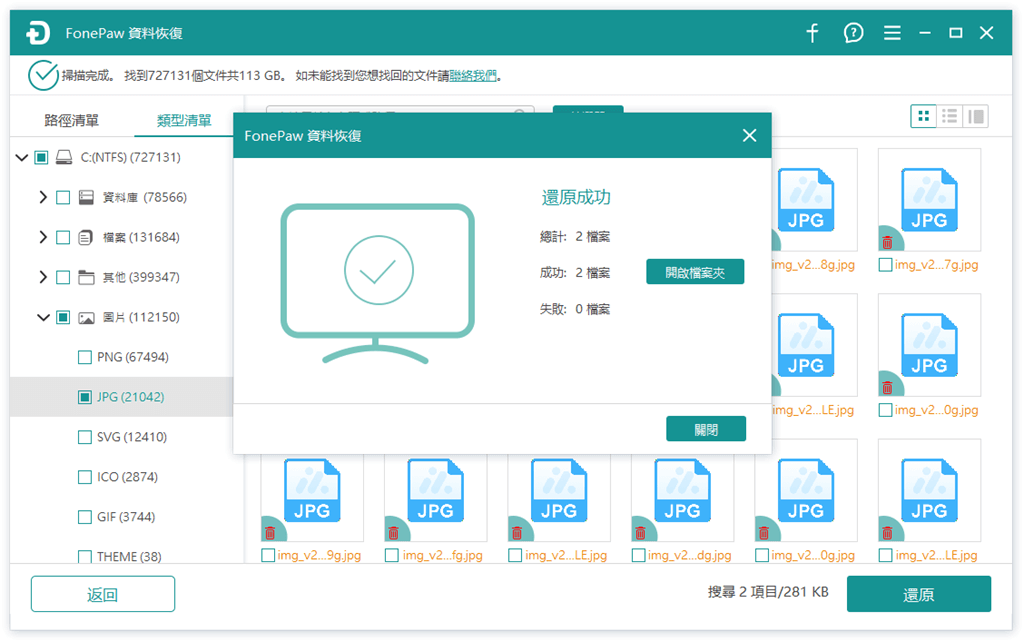
如果你沒有定期備份的習慣,那麼在 Win7/8 更新升級 Win 11/10 資料不見後,使用 FonePaw 資料恢復進行緊急救援、找回遺失檔案就是最佳方法。平時如果手滑誤操作,它也能快速實現永久刪除檔案復原。通常來講,搶救速度越快,救援成功率就越高,盡快下載使用吧!
方法二:透過 Windows.old 資料夾還原消失的檔案
Windows 建立了名為「Windows.old」 的資料夾,並在每次系統更新升級後用於放置以前版本的所有資料。資料夾的保留時間只有 10 天,所以需要注意日期。在本機 C 碟可以輕鬆找到這個資料夾。
第 1 步:進入「本機」>「C碟」>「Windows.old 資料夾」。
第 2 步:找到你在 Windows 10 更新升級(版本1903/1809)後丟失的資料。
第 3 步:將需要的檔案從資料夾複製然後粘貼到 Windows 10 中任意的一個資料夾裡即可。
方法三:重新啟用 Windows 10/11 管理員帳戶
另一種可以恢復 Windows 更新升級後刪除的檔案的方法就是啟用管理員帳戶。
第 1 步:開啟「電腦管理」。
第 2 步:選擇「本機使用者和群組」> 開啟「使用者」資料夾。
如果 Administrator 有個向下的箭頭圖示,則表示被停用。這時你需要重新啟用管理員賬戶。
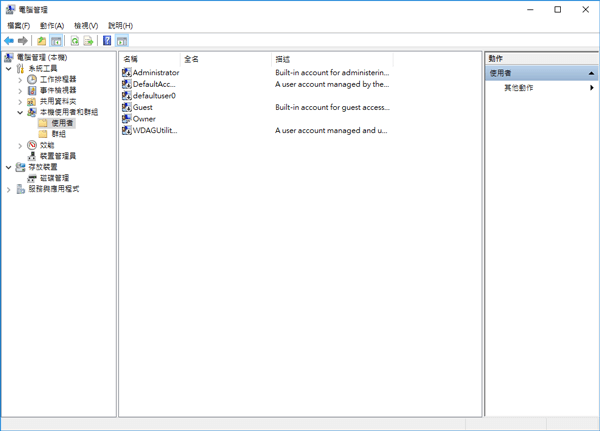
第 3 步:點兩下 Administrator 圖示以開啟「內容」。然後取消勾選「帳戶已停用」並「套用」。
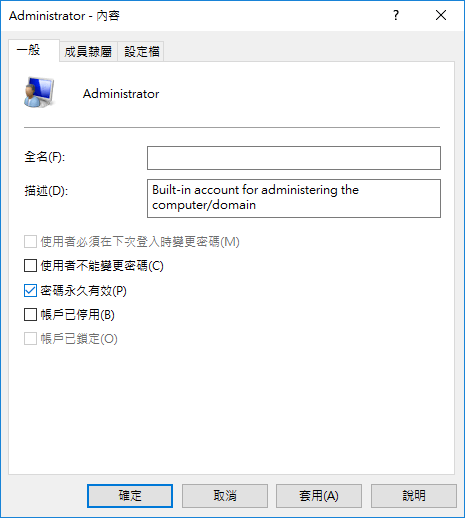
第 4 步:登出後,以管理員帳戶重新登入 Windows 10 即可看到之前由於升級 Windows 10 而丟失的檔案資料。
總結
儘管 Windows 的自動更新功能導致的電腦資料突然消失等情況給我們的學習和工作造成諸多不便,但是你無需太過擔心,學會以上方法,不管是什麼類型的資料,你都能救回 Win10/11 更新升級後消失的檔案。不過,在 Windows 8/7 更新升級到 Windows 10/11 之前對重要資料進行備份才是防止資料丟失的最好辦法。
Windows 系統升級後丟失資料,最快最有效的救援丟失資料的方式就是使用資料救援軟體。特別是如果你手上沒有任何備份檔案,那麼使用 FonePaw 資料恢復軟體是最佳選擇。它為 Windows 用戶提供強大的資料恢復服務,可以恢復由於系統更新而莫名遺失的資料、系統當機故障而不見的檔案、意外永久刪除的數據、因病毒攻擊而消失的任意檔案。如果你急需找回因 Windows 10/11 升級而丟失的檔案,趕快點擊下方按鈕嘗試恢復吧!